再生ボタンについてさらに詳しく知る Spotify
Spotify は間違いなく、今日私たちが持っている最高の音楽アウトレットまたはプラットフォームの1つです。これが、音楽愛好家がその提供する音楽ファイルを聴きたがるのは間違いない理由です。また、これが、 リプレイボタンオン Spotify について知ることが不可欠です。膨大かつ広範な音楽カタログ Spotify これは、多くの人が音楽プラットフォームとそれが提供する機能について知りたいと思う多くの理由の 1 つです。
この記事では、 Spotify、または何度も聴きたい曲をどのように再生するかなど。したがって、特定の音楽ファイルのファンであれば、この機能を知ることができます。 Spotify とても役立つし、楽しいでしょう。学ぶべきことがたくさんあるので、トピックに飛びつき、必要なものを読んだほうがよいでしょう。
記事の内容 一部。 1. 曲をリプレイオンにする方法 Spotify?パート 2. 最も好きな曲を無制限にリピートしましょう!パート3。すべてを要約するには
一部。 1. 曲をリプレイオンにする方法 Spotify?
パソコンで曲をリピートする方法 Spotify アカウントは、使用しているデバイスの種類によって異なります。多くの人は、再生ボタンがどこにあるのか知りたいと思うでしょう。 Spotify ですので、気分やニーズに応じて、いくつかの曲をリピート再生する方法についてのガイドが表示されます。この再生ボタンを利用する方法の手順をリストしました。 Spotify 使用するデバイスに応じて、始めましょう。
iPhoneの使用
- あなたを開く Spotify アカウント あなたのiPhoneで。
- リプレイに載せたい曲を探して再生します。アルバム、曲、プレイリストなどです。
- 次に、「再生中」オプションをクリックして、アルバムのアートと必要なすべての繰り返しコントロールを拡大します。
- プレイリストまたはアルバムをループするには、[リピート] アイコンを 1 回タップします。次に、それを簡単に確認できるように、[リピート] アイコンは 2 つの矢印で形成された円のように見えます。正常に完了すると、次のことが表示されます。アイコンが緑色に変わります。
- 曲をリピートするには、リピート アイコンを 1 回続けてクリックします。アイコンが緑色のままになり、円の上に小さな XNUMX が表示されます。
- ループを終了したい場合は、Repeat アイコンをもう一度クリックする必要があります。
Androidデバイスの使用
- 再生ボタンもあります SpotifyAndroid デバイス上で。まず、 Spotify アプリ。
- 次に、繰り返し聴きたい曲、アルバム、またはプレイリストを選択します。
- [再生中] バーをタップすると、アルバム アートと繰り返しコントロールが展開されます。
- 選択したアルバムまたはプレイリストをループさせたい場合は、2 つの矢印で作成された円のようなアイコンをクリックすると、リピート アイコンが緑色に変わります。
- 曲をループさせたい場合は、Repeat アイコンを 1 回クリックする必要があり、これを連続して行う必要があります。次に、アイコンが緑色に変わり、円上に XNUMX のアイコンも表示されます。
- ループを終了したい場合は、Repeat アイコンをもう一度クリックするだけです。
パーソナルコンピュータ上で
- もちろん、モバイル端末以外でも、端末の再生ボタンを利用することも可能です。 Spotify パーソナルコンピュータを使用して。始めるには、 Spotify アプリ PC 上で をクリックし、再生に置きたいプレイリスト、アルバム、または曲の再生を開始します。
- プレイリストまたはアルバムを繰り返したい場合は、「繰り返し」アイコンを 1 回タップします。このアイコンはすぐにわかります。このアイコンは、円を形成するために結合する 2 つの矢印で構成されています。成功すると、アイコンが緑色に変わります。
- 曲を繰り返したい場合は、Repeat ボタンをもう一度タップする必要があります。今度は緑色に変わるだけでなく、1 というアイコンも表示されます。
- 作成したループを停止したい場合は、「Repeat」アイコンを再度クリックする必要があります。
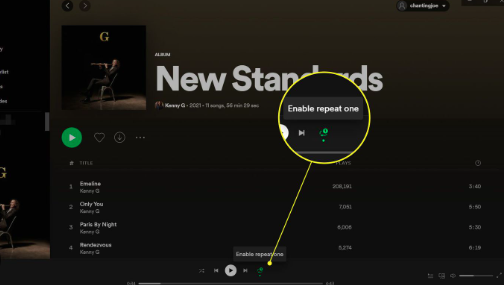
これらは、再生ボタンを見つける方法の一部です。 Spotify、最もお気に入りの曲、アルバム、プレイリストを好きなだけ繰り返し再生できます。このプロセスは、お持ちのすべてのデバイスで同じであるようですが、正しいデバイスに順番に従うことを確認する必要があります。
パート 2. 最も好きな曲を無制限にリピートしましょう!
のリプレイボタンについてのアイデアがあるのは素晴らしいことです Spotify、そしてそれにどう対処するつもりですか?必要な成果物が得られるように、手順にしっかりと適切に従っていることを確認する必要があります。人々が同じ曲を何度も繰り返し聴きたくなるのは非常に理解できます。 Spotify 音楽プラットフォーム。膨大なライブラリがあるので、何も心配することなく、最も好きな曲をすべて繰り返して聴くことができたら、それは良いことでしょう。
誰もが知っていることですが、 Spotify 音楽プラットフォームでは、音楽サービスのプレミアム プランに登録して利用する必要があります。これもまた、 オフラインでもお気に入りの曲を聴くことができます、または使用できる安定したインターネット接続がありません。しかし、上記のシナリオではお金がかかるでしょうし、あなたもきっと何としても節約したいと考えているでしょう。そこで、私たちはあなたに良いことを共有したいと思います。
私たちが話している方法は、と呼ばれる専門的なツールを使用することです。 TunesFun Spotify Music Converter。このプロフェッショナルなツールは、お気に入りの曲を確実に楽しんでダウンロードし、好きなだけ保存しておきたい場合に使用できる、最高で信頼性の高いツールです。このツールの魅力を理解するために、このツールを使用することを選択したときに楽しめる機能を列挙しました。
- 当学校区の TunesFun Spotify Music Converter あなたを助けられる 最もお気に入りの音楽トラックをから変換します Spotify MP3 などの柔軟な音楽タイプに対応、WAV、FLAC、AIFF、その他多数。
- 時間を節約したい場合は、このツールが最適な選択肢となるでしょう。市販の基本的なコンバーターと比較して、より速い変換速度で音楽ファイルを必要なファイル形式に変換できます。
- このプロフェッショナルなツールの良い点は、プロセスが高速かつ効率的であっても、音楽ファイルの品質が一切損なわれないことです。音楽ファイルの良さは、音楽ファイルの元の品質と 100 パーセント同じままです。
- のインターフェース TunesFun Spotify Music Converter シンプルでわかりやすいです。変換プロセスは引き続き高速かつ簡単であり、プロフェッショナル ツールの使用方法にまだ慣れていない新規ユーザーに適しています。を使用して再生できる曲を無制限に取得する方法の手順を見てみましょう。 TunesFun Spotify Music Converter下記。
ステップ 1. 最初のステップは、 TunesFun Spotify Music Converter あなたのコンピュータに。ツールが正常にインストールされたら、ツールを開いて、変換するすべての音楽ファイルのインポートを開始します。

ステップ 2. 必要なファイル形式を選択します。すべての設定と選択が完了したら、変換プロセスが完了したら、必要なすべてのファイルを保存するフォルダーを作成します。

ステップ 3. 最後のステップでは、「変換」ボタンを押して、 TunesFun Spotify Music Converter.

パート3。すべてを要約するには
の再生ボタンについて十分な知識があると非常に役立ちます。 Spotify、または、を使用していつも聞いている曲を繰り返すにはどうすればよいですか? Spotify 音楽プラットフォーム。プロセスは簡単ですが、何も心配することなく、必要なすべての曲をダウンロードして手持ちのデバイスに保存できるツールを知っていれば、さらに良いことになります。これに伴い、 TunesFun Spotify Music Converter、時間とエネルギーを費やす価値のあるツールです。
コメントを書く